windows怎么一键锁屏 如何一键锁电脑屏幕
更新时间:2023-09-12 11:42:23作者:qiaoyun
电脑中经常会放置很多重要的文件,所以为了确保这些文件安全,在暂时离开电脑的时候,就可以将电脑进行锁屏,可以通过点击开始的关机按钮找到锁屏选项进行锁屏,但是很多人觉得有点麻烦,那么windows怎么一键锁屏呢?针对这个问题,本文这就给大家详细介绍一下一键锁电脑屏幕的详细方法吧。
具体如下:
Win10锁屏快捷键是“win+L”。
只要按下快捷键就可以快速锁屏了。
然后要输入密码才可以进入桌面哟,记得不要忘记密码。
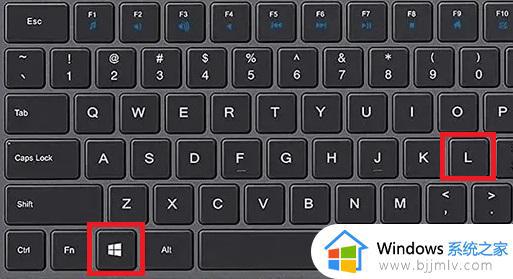
其他说明:
1、当然大家也可以直接点击左下角的开始菜单。
2、然后点击账号头像,有锁定选项,点击可以锁屏。
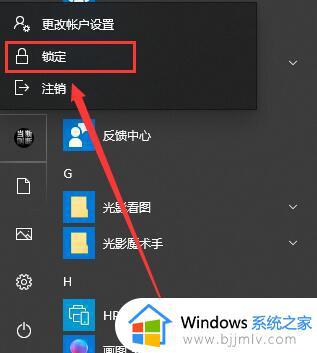
1.右击桌面空白处选择新建——快捷方式。
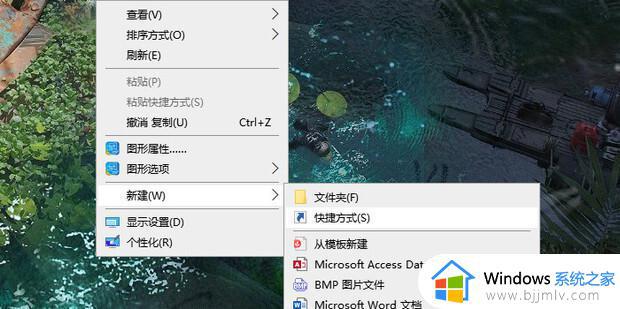
2.在里面输入图中的位置:rundll32.exe user32.dll.LockWordStation,然后点击下一步。
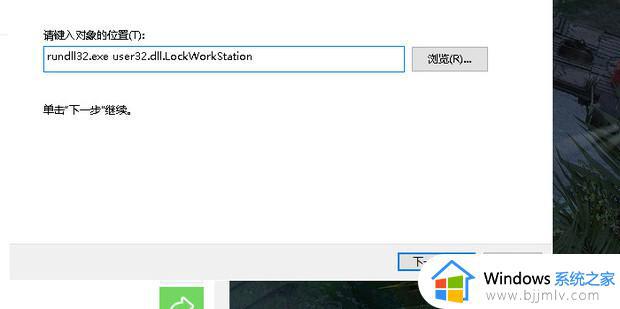
3.命名为锁屏后点击完成。
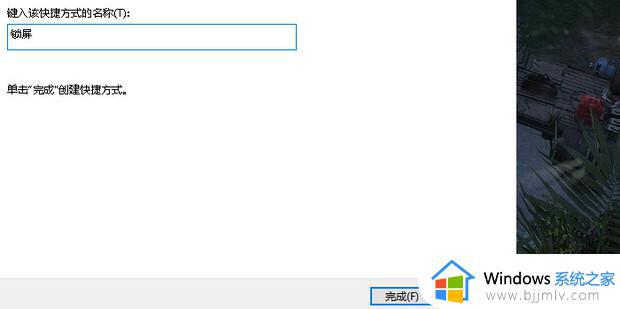
4.效果如图所示。

5.右击设置好的文件选择属性。
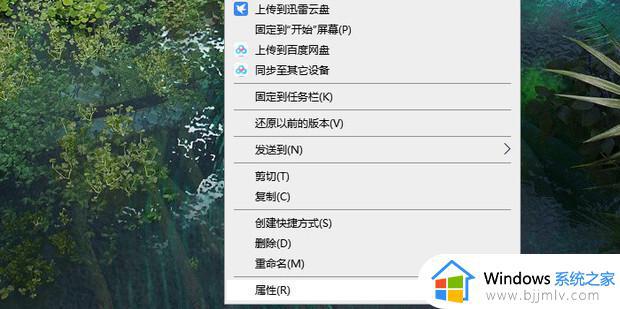
6.为其设置一个快捷键即可快捷键锁屏。
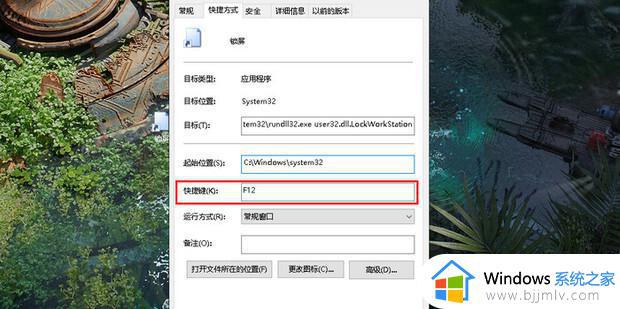
上面给大家介绍的就是如何一键锁电脑屏幕的详细内容,如果你有需要的话,就可以尝试上述方法步骤来进行操作就可以了,赶紧试试看吧。
windows怎么一键锁屏 如何一键锁电脑屏幕相关教程
- 快速锁屏幕电脑什么键 快速锁屏电脑快捷键是什么
- 快捷键锁电脑屏幕怎么操作 电脑锁屏快捷键是哪个
- windows 锁屏快捷键是什么 电脑快速锁屏按哪个键
- windows快速锁屏快捷键是什么 windows如何快捷锁屏
- windows键和l键不能锁屏为什么 按win+l键电脑不能锁屏如何处理
- windows屏幕锁定时间怎么设置 windows电脑设置屏幕锁定时间方法
- 电脑锁屏快捷键是哪个 电脑锁屏快捷键是什么
- windows离开自动锁屏怎么设置 windows离开电脑怎么设置锁屏幕
- window锁屏快捷键是什么 windows快速锁屏按哪些快捷键
- windows屏幕锁定时间怎么设置 windows设置屏幕锁屏时间方法
- 惠普新电脑只有c盘没有d盘怎么办 惠普电脑只有一个C盘,如何分D盘
- 惠普电脑无法启动windows怎么办?惠普电脑无法启动系统如何 处理
- host在哪个文件夹里面 电脑hosts文件夹位置介绍
- word目录怎么生成 word目录自动生成步骤
- 惠普键盘win键怎么解锁 惠普键盘win键锁了按什么解锁
- 火绒驱动版本不匹配重启没用怎么办 火绒驱动版本不匹配重启依旧不匹配如何处理
电脑教程推荐
win10系统推荐